记账凭证编辑
编辑时间:2019年11月01日 作者:保会通软件 浏览量:0次
记账凭证编辑
使用“会计账务(复式账)/凭证/操作及查询”来操作或查询记账凭证.
一、调出凭证编辑器,新增记账凭证
将 “会计账务(复式账)/凭证/操作及查询”模块置于被选择状态,用以下几种方式可以调出凭证编辑器新增记账凭证。
①使用右键菜单“新增”
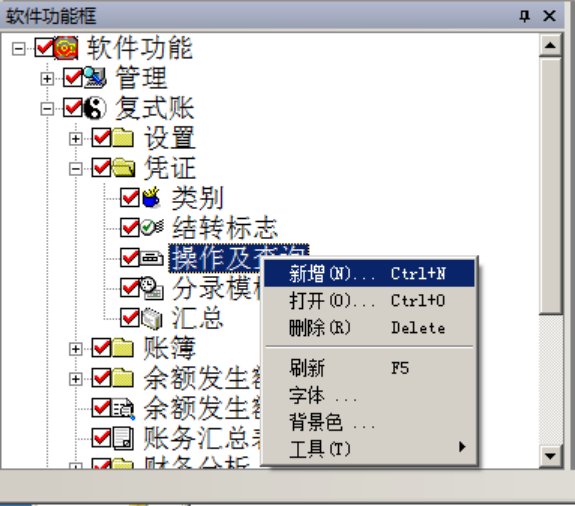
②使用工具条上的“新建”按扭

③使用主窗口菜单“文件/新建”

④敲Ctrl+N键,即按下Ctrl键不放,再敲N键。
二、凭证要素编辑
凭证编辑器是一个表格编辑器,使用它,可以轻松自如地填制记账凭证。
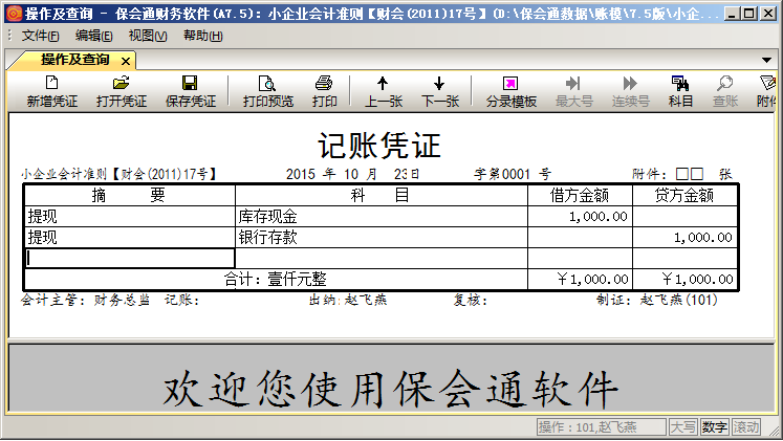
⒈时间:直接使用键盘录入凭证时间,年要用四位数年。若用户自定义了会计月,在保存凭证时,系统会根据录入的凭证时间确定凭证所在的会计月。
⒉凭证分类字:若没有设置凭证分类,则没有此项。否则应录入凭证分类字。双击或按F2键可以从列表框中选择分类字。
⒊凭证号:用键盘录入凭证的顺序号,若不足四位数,系统在保存凭证时会自动在顺序号前用0补足。
注意 凭证号应根据凭证制作日期的先后次序,从小到大连续编排。
凭证号的编排方法受凭证号编排模式、凭证号大小排序两个核算参数控制。
凭证号编排模式默认按月连续编排
凭证号大小排序默认与时序一致
即是说默认的凭证号的编排方法为:每月以制作时间先后为序从0001号开始由小到大连续编排。
若有凭证分类,则每个分类字的凭证号独立从头连续编排。
特别协助 当编辑框处于凭证号处时,双击或按F2键可以得到当前连续可用的最小的凭证号(或按工具条上的 按扭,或右键菜单的“查找连续可用凭证号”项)。按工具条上的
按扭,或右键菜单的“查找连续可用凭证号”项)。按工具条上的 按扭(或右键菜单的“查找最大凭证号”项),可以得到当前最大可用的凭证号。
按扭(或右键菜单的“查找最大凭证号”项),可以得到当前最大可用的凭证号。
问题解析 在录入凭证时,当月凭证还没有录入,但保存凭证时,却提示凭证号重复。此时请到“会计账务(复式账)/设置/核算参数”查看核算参数“凭证号编排模式”是不是被误改。
⒋附件数:直接使用键盘录入凭证附件数。
⒌结转标志:在工具条上的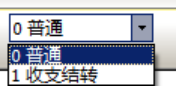 中,选择 凭证取数标志。
中,选择 凭证取数标志。
⒍出纳员:在凭证页脚可以录入出纳员:
⒎制作员:保存凭证时,系统会自动以当前操作员作为凭证的制作员。
⒏摘要:分录行没有录入摘要,以上一行摘要为摘要。若所有分录行的摘要都相同,只需要录入第一行的摘要。双击摘要编辑框(或在摘要编辑框按F2键),可以就近复制其他行的摘要。
⒐科目:科目显示其名称,但应录入其代码。科目应该是末级科目。
在科目编辑框处输入代码,会对科目代码进行科目检索:
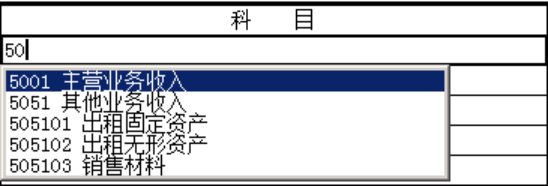
在科目编辑框处输入字母,会对科目名称的首拼音进行科目检索:
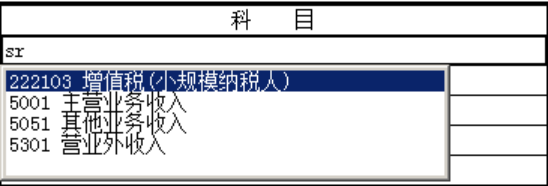
在科目编辑框处输入汉字,会对科目名称进行科目检索:
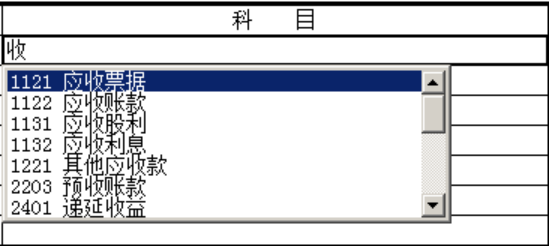
将编辑框置于科目录入处,按Enter键,若已录入正确科目,往下一个编辑项走;否则弹出下拉科目框供用户选择科目。
若科目带辅助核算,请在录入会计科目后按Enter键:系统会自动加上辅助核算组的组号,之后可接着录入辅助科目。
例 50010101(经费支出/财政拨款支出/基本支出),带E.功能类、F.经济类、H.预算类别3项辅助核算。
先录入会计科目:50010101
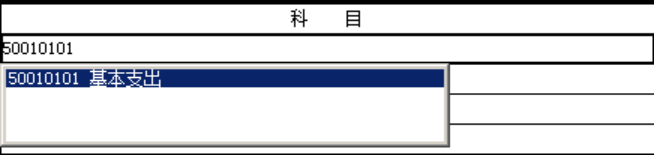
按Enter键,出现:

然后接着录入E.功能类辅助科目:
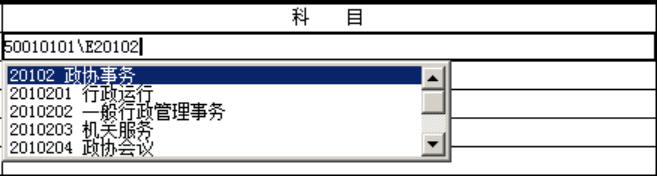
功能类辅助科目录入完毕,再按Enter键,出现:

接着录入F.经济类,如此一直录入下去,直到科目录入完毕。
将编辑框置于科目录入处,双击编辑框(或按F2键、或按工具条上的 按扭、或执行右键菜单的“会计科目”项),可以调出科目目录框选择所需科目。
按扭、或执行右键菜单的“会计科目”项),可以调出科目目录框选择所需科目。
既然可以调出科目目录框,就等于说,不用关闭凭证编辑器,就可以一边录入凭证,一边操作科目。
⒑数量(外币)、单价(汇率): 若科目是带数量(或外币)核算的,则凭证编辑器会变脸成数量金额(或复币)式的凭证编辑器。允许用户录入数量(或外币)、单价(或汇率),应借、应贷数量(或外币)都录入在同一栏,它们的方向由金额栏来决定。单价(或汇率)是辅助栏,仅用于计算和显示,是临时计算出来的,非实体栏。
⒒应借、应贷金额: 凭证编辑器在科目栏并不分应借、应贷方向,而是在金额栏分应借、应贷金额。
如果一个分录行还未录入过金额,那么双击金额编辑框(或在金额编辑框处按F2键),会产生一个让当前凭证平衡的金额。也就是说凭证分录行的最后一行的金额可以自动产生。
⒓附件图片: 可以采集和保存凭证附件的图片
使用工具条上的 或右键菜单中的“附件”,即可调出附件图片处理框。若凭证是可编辑的,调出来的是附件图片采集框,若不可编辑(如:已复核、他人做的凭证),调出来的是附件图片浏览框。
或右键菜单中的“附件”,即可调出附件图片处理框。若凭证是可编辑的,调出来的是附件图片采集框,若不可编辑(如:已复核、他人做的凭证),调出来的是附件图片浏览框。
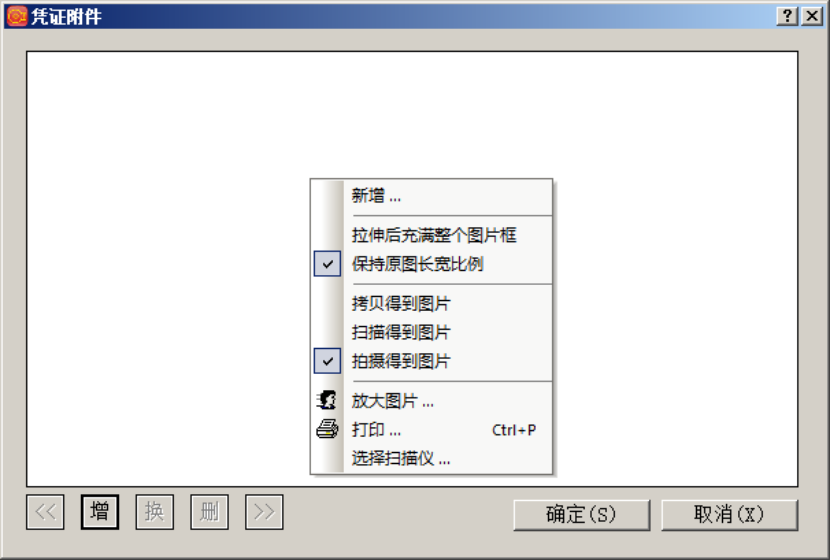
三、凭证编辑器
默认的凭证编辑器是一个表格式编辑窗口(单窗口编辑器),如果有科目使用了辅助核算,可以选用双窗口编辑器。
单窗口编辑器 一个凭证的所有分录行全部在一个窗口中录入。
双窗口编辑器 凭证编辑器分成主、辅两个窗口。主窗口只录入会计科目。若一个分录行的会计科目带辅助核算,则在主窗口录入摘要和会计科目,确定发生额方向,辅助科目和金额在辅助窗口(凭证附表窗口)中录入。
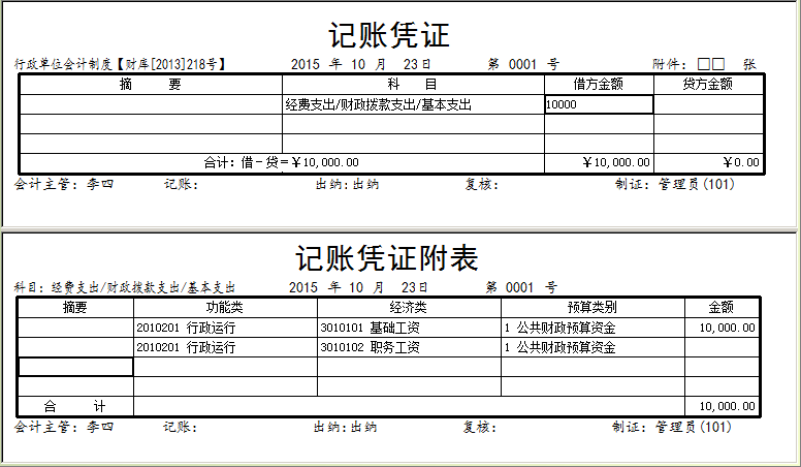
使用右键菜单“主辅凭证模式”来切换单、双窗口编辑器。
①在主辅凭证模式下,若分录行科目不带辅助核算,录入方法和主凭证模式(单窗口模式)一样。若分录行科目带辅助核算,在录入会计科目后,出现记账凭证附表。记账凭证附表有摘要、辅助科目、金额栏。
②凭证附表的摘要栏可以通过右键菜单选择是否需要。不需要摘要栏时,附表分录行的摘要与主表的摘要为准。
③附表的科目栏是根据会计科目的辅助核算项动态生成的。
④附表金额栏是不带向的,它的方向是如何确定的呢?
主表会计科目录入后,若主表编辑框不在应借、应贷金额栏,当点击附表时,系统会将主表的编辑框置于和会计科目余额方向同向的金额栏上。若不合要求,请将主表编辑框置于应借或应贷金额栏上,以此来确定附表分录的方向。
之后就可以在附表中录入辅助分录行了。
主表窗口的借、贷方金额录入框是不能录入数据的,它的数据系统会自动从附表中汇总生成。
附表中一旦录入辅助分录行后,分录的方向就不可以改变了。
那么辅助分录行录入后,发现金额方向错了,如何纠正?
方法 剪切附表中的辅助分录行,重置主表分录行的金额方向,再贴贴回附表中的辅助分录行。
⑤带辅助核算的会计科目在主窗口只能出现一次,如果出现两次,那么它们的发生额方向必须相反。所以同一科目同一方向的分录行必须在同一附表窗口中录入。
⑥可以通过右键菜单项“显示主科目代码”、“显示辅助科目全名”来改变主、辅凭证的科目显示格式。
四、分录行操作
⒈在当前编辑行处增加一空分录行 请按Shift+Enter键,或使用右键菜单,或使用框架窗口的编辑菜单。
⒉在当前编辑行后增加一空分录行 请按Ctrl+Enter键,或使用右键菜单,或使用框架窗口的编辑菜单。
⒊删除分录行 整行选择分录行后,请按Del键,可以删除分录行。
⒋如果一个分录行的科目是其它模块的数据接口科目(即在固定资产模块的会计连接中被指定为固定资产、累计折旧的会计科目,在存货模块的会计连接中被指定为存货成本、应付账款、应收账款的会计科目),它的应借、应贷金额不能在凭证编辑器中录入。这样的分录行都是从其它模块自动生成的,在凭证编辑器中仅仅只能编辑它的摘要。
五、使用剪贴板
⒈使用剪贴板复制或移动文字片段。
⒉使用剪贴板复制或移动分录行。
⒊使用剪贴板复制或移动单元格块
⒋将单元格内容在整栏复制 按Ctrl+L键,可以将当前单元格内容复制到整栏。
⒌在多个单元格内粘贴 将要粘贴的内容按Ctrl+C键复制到剪贴板上,选择一个单元格块,按Ctrl+B键,可以将复制到剪贴板上的内容粘贴到所有选择的单元格块上。
六、辅助工具
⒈使用计算器 任何时候按F12键(或工具条上的 按扭,或主窗口菜单“文件/计算器”菜单),都可以调出保会通计算器进行数值计算。
按扭,或主窗口菜单“文件/计算器”菜单),都可以调出保会通计算器进行数值计算。
如果当前单元格是数值型的,还可以把当前单元格的数送到计算器上,并且可以将计算结果返回给当前单元格。
如果是选择了单元格块后再调用计算器,就是单元格块数值求和。
⒉使用计息器 任何时候按Ctrl + F12键(或工具条上的 按扭,或主窗口菜单“文件/计息器”菜单),都可以调出保会通计息器进行利息计算。
按扭,或主窗口菜单“文件/计息器”菜单),都可以调出保会通计息器进行利息计算。
如果当前单元格是数值型的,还可以计算结果返回给当前单元格。
⒊使用计税器 任何时候按Shift + F12键(或工具条上的 按扭,或主窗口菜单“文件/薪酬计税器”菜单),都可以调出保会通薪酬计税器进行薪酬所得税器计算。
按扭,或主窗口菜单“文件/薪酬计税器”菜单),都可以调出保会通薪酬计税器进行薪酬所得税器计算。
如果当前单元格是数值型的,还可以计算结果返回给当前单元格。
⒋现场查账 每个分录行都要录入科目,使用工具条上的 按扭,或右键菜单的“查分类账”功能,可以现场查询该分录行科目的账页。
按扭,或右键菜单的“查分类账”功能,可以现场查询该分录行科目的账页。
⒌保存为分录模板
分录模板是自动生成凭证分录行的模具,根据生成分录行的方法有三种不同的分录模板。
①余额结转 这类模板主要解决将某些科目的余额自动转入另一些科目。如月末损益结转本年利润,年末收支结转结余。定义这类模板,只需定义摘要,指明余额转出科目、余额转入科目即可。
②固定模式分录 这类模板主要解决相同样式的凭证的快速重复录入问题。所谓相同样式的凭证是指凭证分录行除金额不同外,摘要、应借应贷科目基本一致,而金额大小无规律可寻。如提现、存现等凭证。定义这类模板,只需逐行定义摘要,应借应贷科目即可。
③公式取数分录 这类模板主要解决摘要、应借应贷科目明确,应借应贷金额可以用公式提取生成的凭证的自动生成问题。定义这类模板,需要逐行定义摘要,应借应贷科目、应借应贷金额取数公式。
在凭证编辑器中,使用右键菜单“保存成分录模板”,可以将当前编辑器中的凭证保存成固定模式分录。
⒍使用分录模板自动生成凭证
使用账模新建的账套文件,已经预置了常用的分录模板,用户在填制这类凭证时,不必手工填制,应该调用相应的分录模板来自动生成凭证。
操作:①以新增凭证方式打开凭证编辑器。
②录入好凭证的时间、凭证号、附件数。
③将编辑框置于第一个分录行。
④使用工具条上的 按扭(或右键菜单),调出分录模板目录框。
按扭(或右键菜单),调出分录模板目录框。
⑤选择分录模板,并执行生成凭证。
七、现金流量表
如果用户使用着现金流量表模块,可以使用工具栏上的“流量表”或右键菜单项“现金流量表”查看当前凭证生成的现金流量表。
八、保存凭证
保存凭证时,系统会检查时间、凭证号的合理性;会逐行检查分录行科目的末级存在性,金额的非零性,参照上行处理摘要,等等。
保存凭证时可使用工具条上的 按扭,主窗口菜单“文件/保存”菜单,快捷键Ctrl+S。
按扭,主窗口菜单“文件/保存”菜单,快捷键Ctrl+S。
录入分录行多的凭证时,可以边录入边保存。
关闭凭证编辑器时,系统会提示用户保存凭证。
一张凭证录入完毕时,不必关闭凭证编辑器,就可以按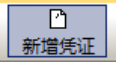 新建下一张凭证、或按
新建下一张凭证、或按 打开其它凭证。在执行新建或打开时,系统会提示用户保存当前凭证。
打开其它凭证。在执行新建或打开时,系统会提示用户保存当前凭证。
